win10系統添加其他用戶到電腦的方法
相信有很多用戶都知道在使用win10系統的時候需要用戶登錄一個自己的帳戶,登錄帳戶之后在系統中的一些設置和使用習慣都會保存到帳戶的設置中,并且還可以根據帳戶性質的不同設置一些操作權限,這樣使用起來系統更加的安全。很多用戶在使用電腦的過程中需要添加新的用戶到電腦,但是很多用戶不知道win10系統要怎么操作添加,那么接下來小編就跟大家分享一下具體的操作添加方法吧,感興趣的朋友不妨一起來看看小編分享的教程,希望這篇教程能夠對大家有所幫助。
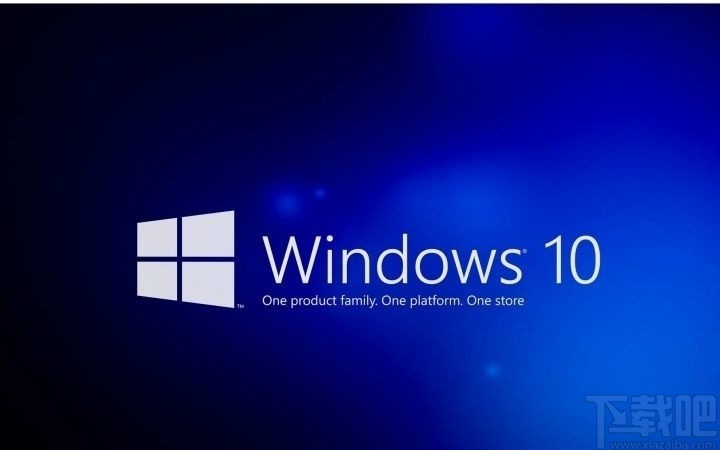
1.首先第一步我們打開系統的設置界面,打開這個設置界面之后我們在界面中找到帳戶這個模塊點擊進去。
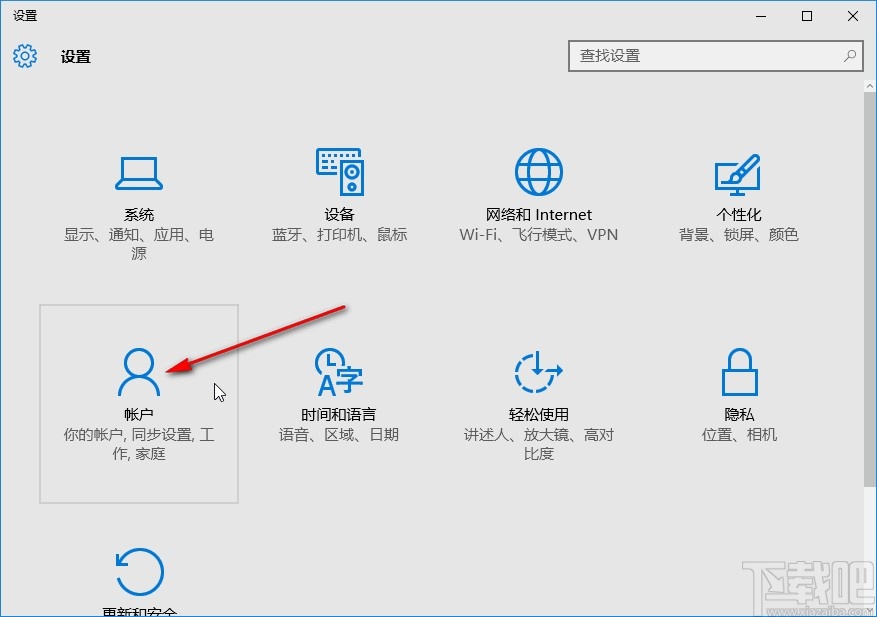
2.點擊打開帳戶設置界面之后,在左邊選擇家庭和其他用戶這個選項,點擊切換到這個設置模塊。
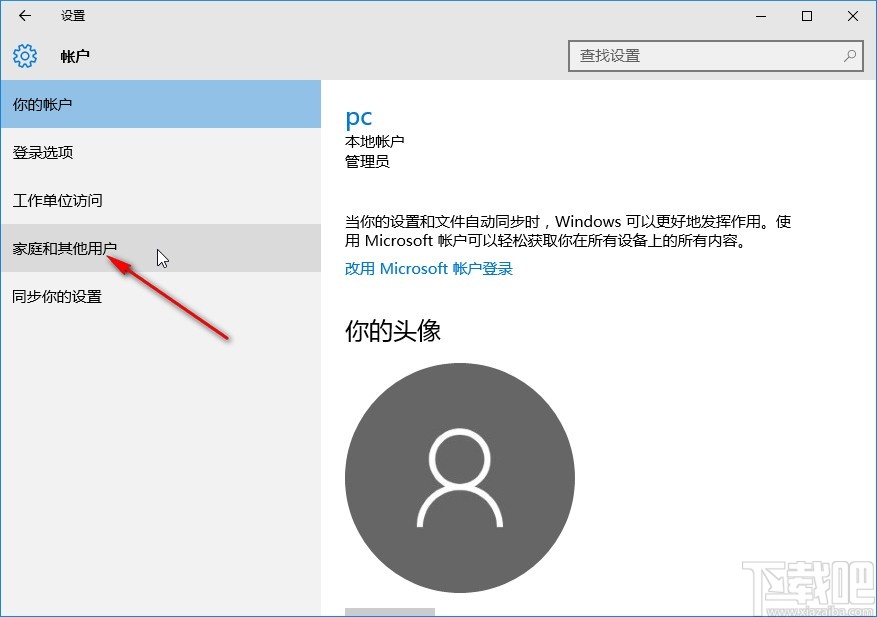
3.接下來下一步切換到家庭和其他用戶界面之后,在其他用戶模塊點擊添加圖標,點擊之后準備進行添加。
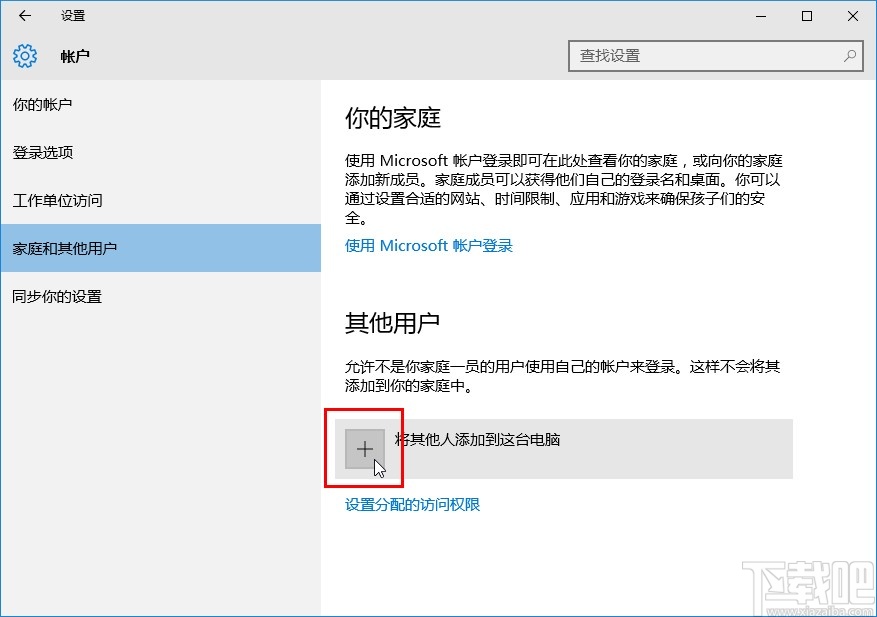
4.點擊添加之后等待出現下圖所示的界面,我們根據提示在其中輸入電話號碼或電子郵件地址,用戶該用戶登錄的帳戶,輸入之后點擊下一步按鈕。
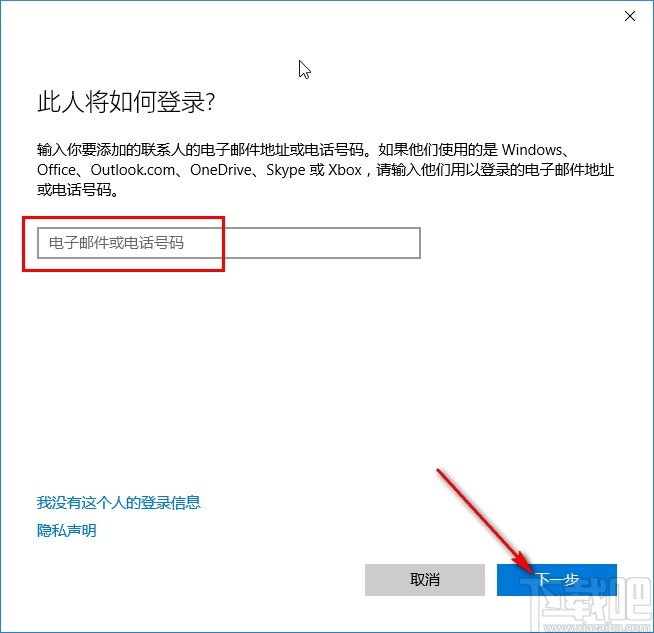
5.點擊下一步按鈕之后就會開始操作進行添加該用戶了,等到添加完成之后界面中顯示準備好了的提示,點擊完成按鈕完成添加。
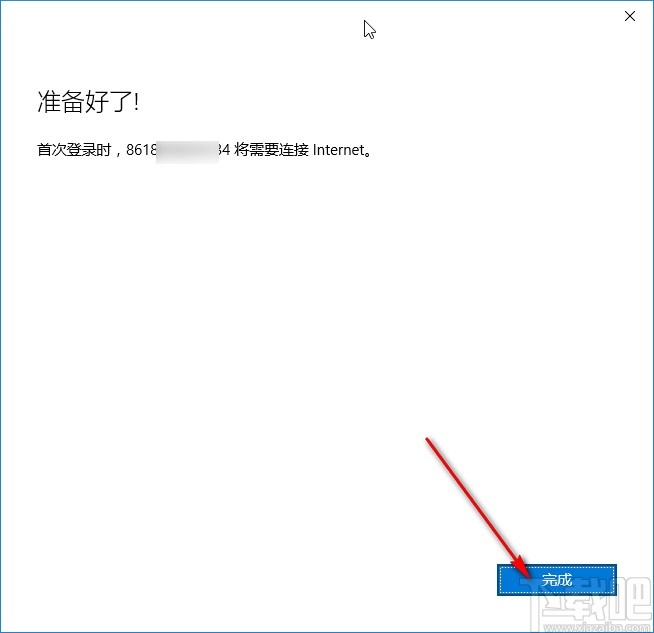
6.最后添加完成在我們的設置界面也就可以看到這個添加進來的新用戶了,如下圖中所示,可以對它進行后續的權限設置。
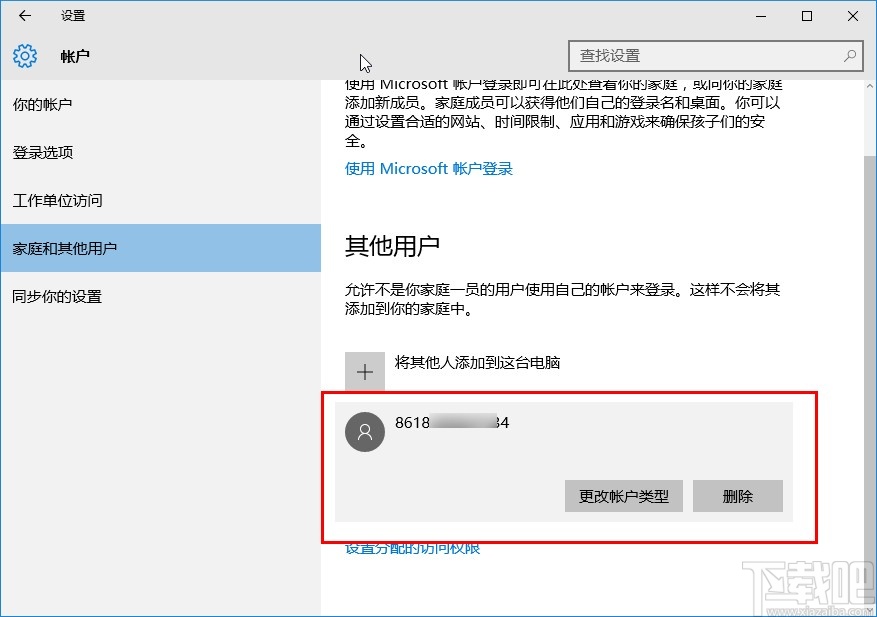
以上就是小編今天跟大家分享的使用win10系統的時候添加其他用戶到電腦的具體操作方法了,有需要的朋友趕緊試一試這個方法,希望這篇教程能夠對大家有所幫助。
相關文章:
1. Win10系統hyper-v與vmware不兼容怎么辦?2. Win10系統下qbclient.exe進程占用大量內存怎么辦?3. 電腦系統壞了安裝win10系統教程4. Win10系統快速啟動功能打不開如何修復?5. Win10系統快速啟動提示0xC00000D4錯誤代碼怎么辦?6. 正版Win11沒有還原點怎么回滾Win10系統?7. Win10系統進不去注冊表無法恢復出廠設置怎么辦?8. Win10系統中使用anaconda的conda activate激活環境時報錯應該怎么解決?9. 利用本地組策略編輯器解決win10系統禁止安裝軟件的方法10. Win10系統中添加PIN密碼登錄具體操作流程

 網公網安備
網公網安備